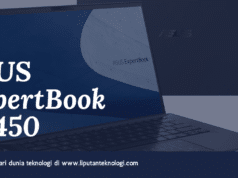Liputanteknologi.com – Kali ini saya ingin membagikan bagaimana cara setting kertas faktur dan surat jalan pada printer dot matrix lx 300+ii atau LX 310. Jika anda bekerja di admin perkantoran terutama admin penjualan atau bagian gudang pasti anda sudah tidak asing lagi dengan faktur atau surat jalan.
Kalau membahas faktur dan surat jalan tentunya tidak ketinggalan pula printer sejuta umat yang dengan suara berisiknya saat mencetak. Yah printer tersebut adalah printer dot matrix yang cara kerjanya menggunakan jarum sebagai head cartridgenya.
Printer dot matrix ini masih aksis sampai dengan saat ini karena keunikannya dalam mencetak yang tidak bisa dilakukan oleh printer lainnya. Jenis printer ini menggunakan jarum untuk menghasilkan sebuah tulisan dan menggunakan tinta jenis tinta pita, bukan tinta cair atau bubuk.
Dalam kehidupan sehari – hari printer ini banyak kita jumpai di swalayan – swalayan atau kantor kantor yang membutuhkan percetakan rangkap. Dan printer dot matrix ini biasanya satu paket dengan program stock atau accounting.
Baca Juga : Cara Instal Printer Epson LX-300+II, LX-310 Di Windows 10
Berikut langkah – langkah Setting ukuran kertas faktur dan surat jalan pada printer dot matrix :
A. Tambahkan Ukuran Kertas.
Kertas yang umum dipakai untuk mencetak faktur dan surat jalan yang berangkap yaitu continuous form yang memiliki rangkap mulai 2, 3, 4, 5. Harga kertas continuous form bervariasi mulai dari 250 rb dan tergolong mahal soalnya jenis ini memang khusus.
Sebelum menggunakannya di printer dot matrix anda harus menambahkan ukurannya terlebih dahulu di settingan printernya. Ukuran Kertas yang dipakai adalah setengah A4 yaitu 21,5 CM x 14 CM, didalam pilihan kertas tentunya tidak ada dan harus ditambahkan sendiri.
Cara menambahkannya silahkan ikuti tutorial berikut : Cara menambah ukuran kertas surat jalan di printer dot matrix
B. Setting Printer Dot Matrix LX 300+II atau LX-310 di Accurate
Sebelum menggunakan printer epson dot matrix anda harus terlebih dahulu setting di programnya supaya nanti hasil cetaknya sesuai. Kebetulan yang akan saya buat sebagai contoh adalah menggunakan software accounting accurate.
Untuk software accounting atau stock bisa mengikuti langkah – langkah yang sudah di buat oleh developrnya, karena setiap program memiliki tata cara tersendiri.
Baca Juga : Cara Setting Printer Untuk Memperjelas Hasil Cetakan Printer Dot Matrix Epson LX 300+
Berikut langkah setting surat jalan dan faktur penjualan di accurate :
- Buka program Accurate yang sobat pakai entah itu accurate 4 maupun 5 dan masuk pada menu PERSIAPAN silahkan pilih Rancangan Formulir seperti gambar dibawah ini.
- Pada menu Rancangan Formulir silahkan pilih pada formulir Faktur Penjualan atau Pengiriman Pesanan klik 2 x untuk membuka rancangan designnya.
- Pilih Desain sbg FRF sehingga akan muncul format design Faktur penjualan.
- Pada menu file pilih Report Options maka akan tampil daftar printer silahkan pilih printer Dot Matrik sesuai yang sobat pakai dan klik OK
- Setelah pemilihan printer sudah dilakukan maka tahap selanjutnya masuk menu File > Page Options dan pilih ukuran kertas yang sudah sobat buat tadi yaitu dengan nama Faktur atau Surat Jalan. selanjutnya klik OK. Dan lihat hasilnya pasti berubah menyesuaikan ukuran kertas yang sudah di buat tadi pada Prints Server Properties
- Jika langkah-langkah diatas sudah diikuti dengan benar sekarang langkah terakhir yaitu SIMPAN DESAIN dan Klik OK pada Rancangan Formulir.
Baca Juga : Cara Merubah Font Pada Printer Dot Matrix Epson [SEMUA SERI]
Begitulah Cara Setting Ukuran Kertas Faktur dan Surat Jalan di Accurate 4 maupun 5, Jika sobat masih mengalami kesulitan bisa ditanyakan di kolom komentar dibawah.